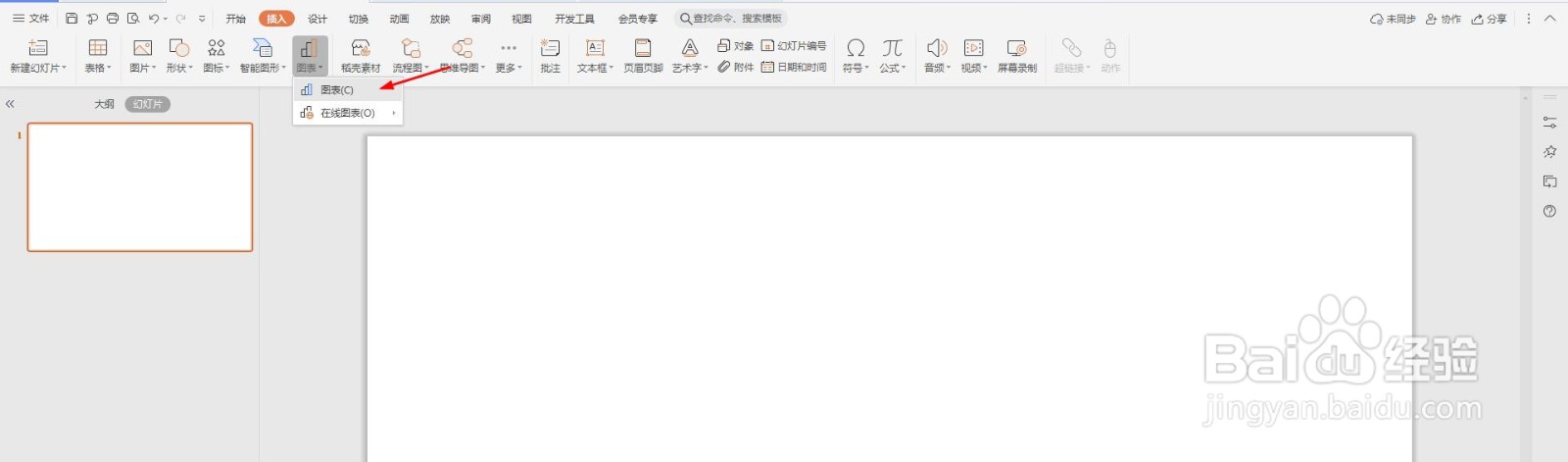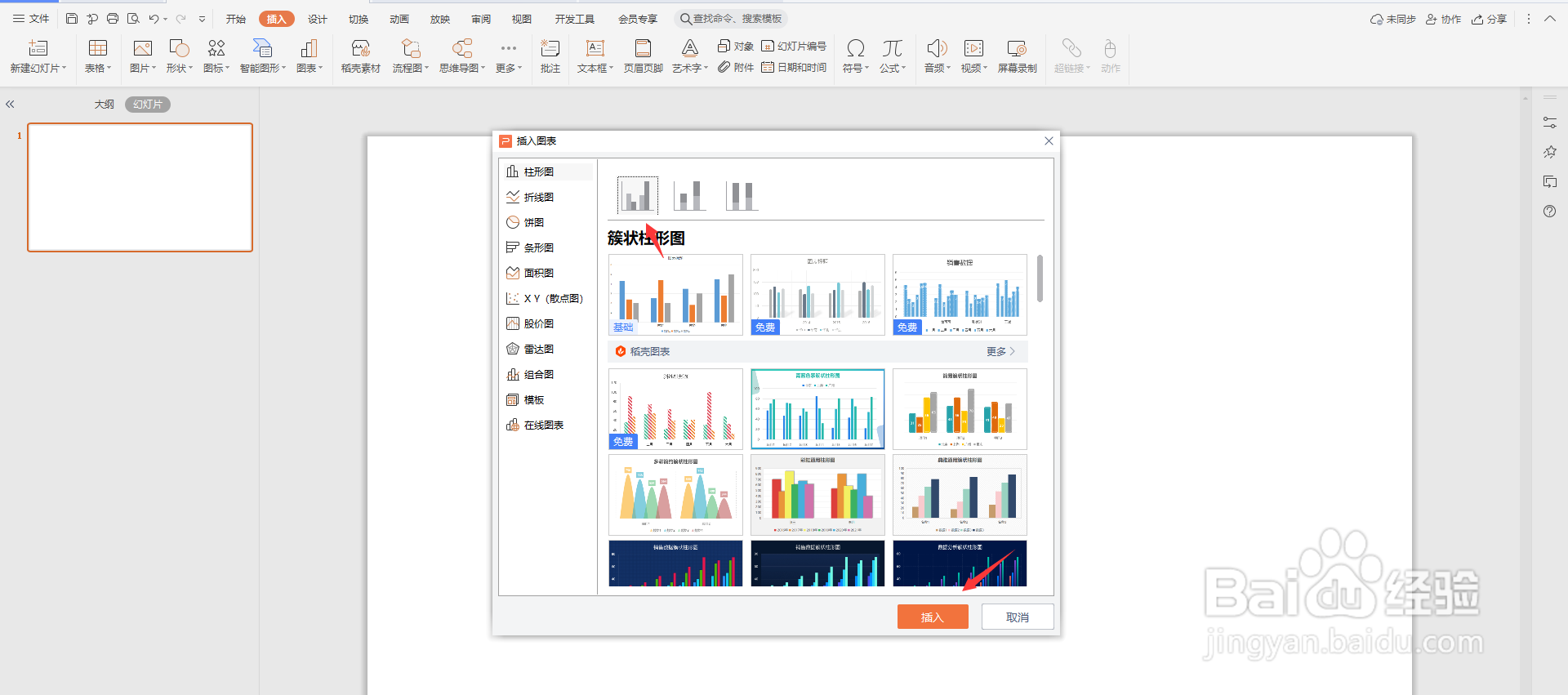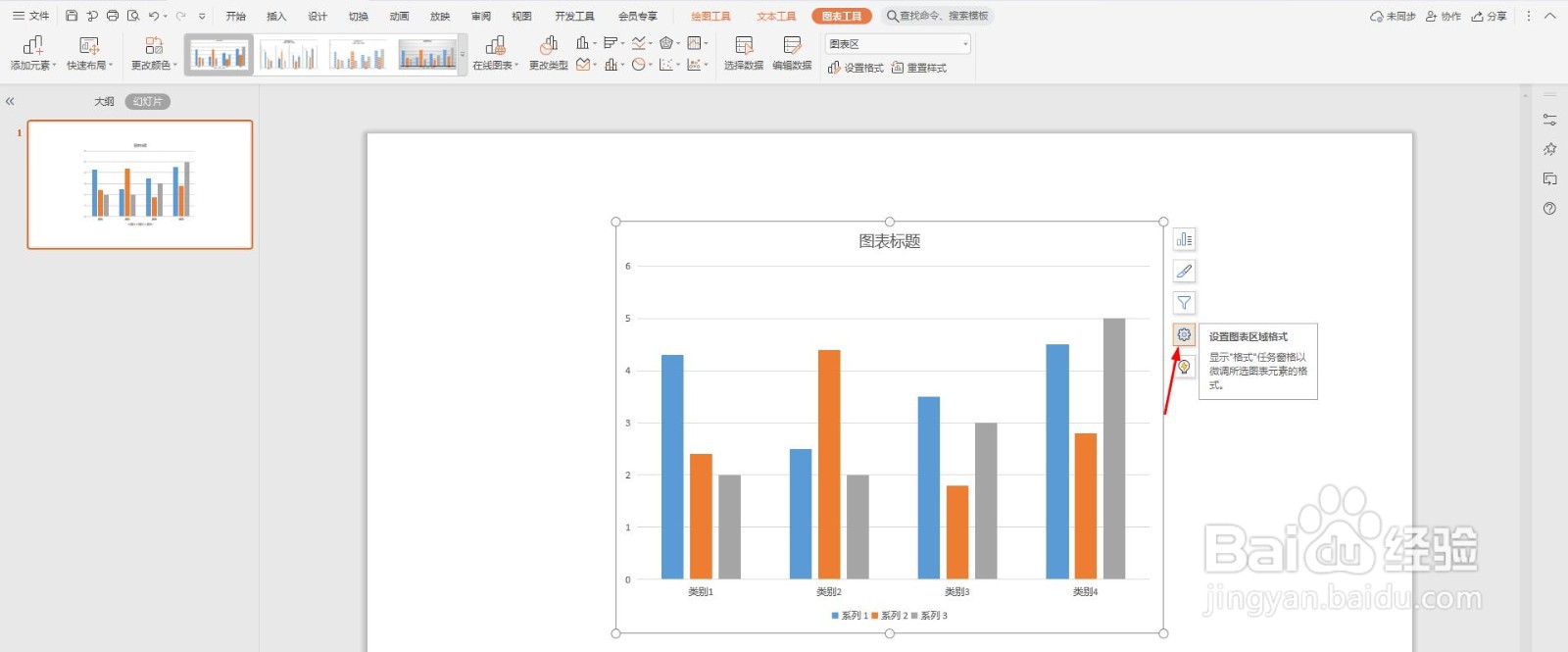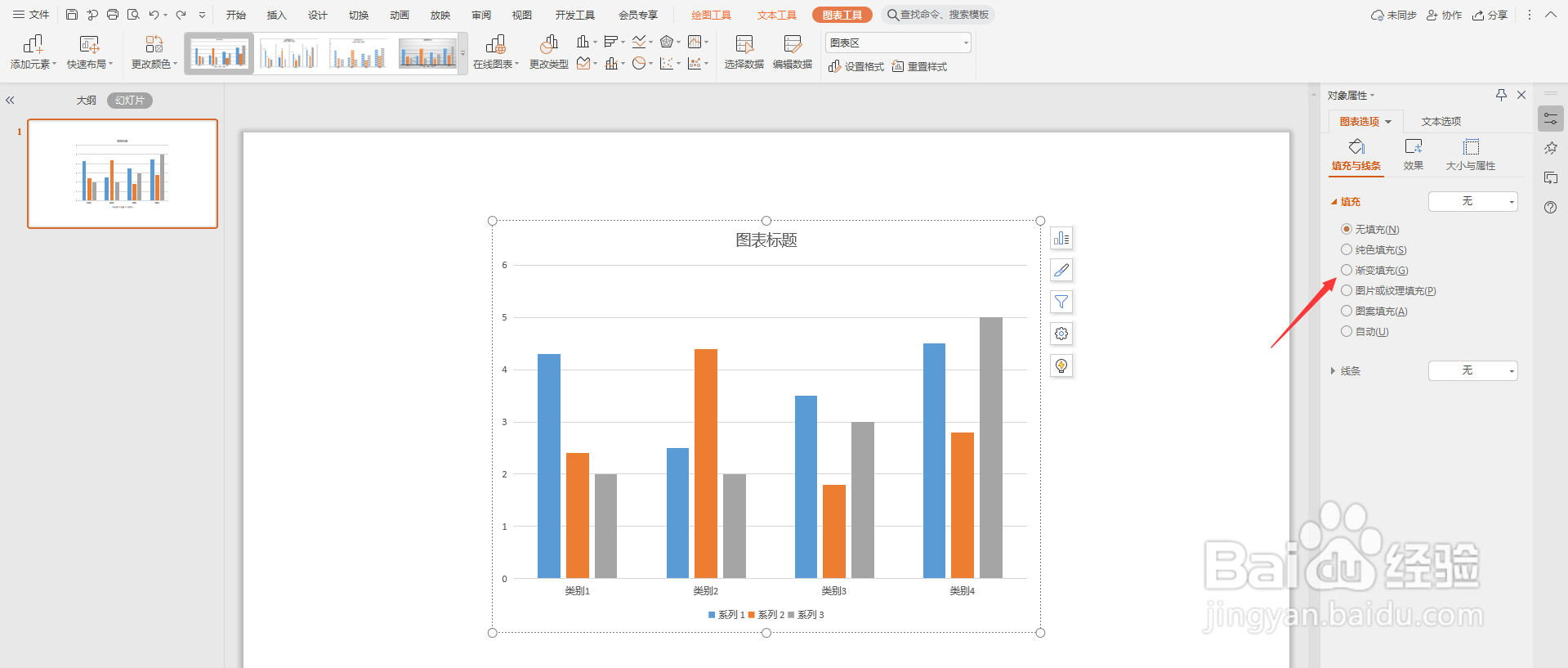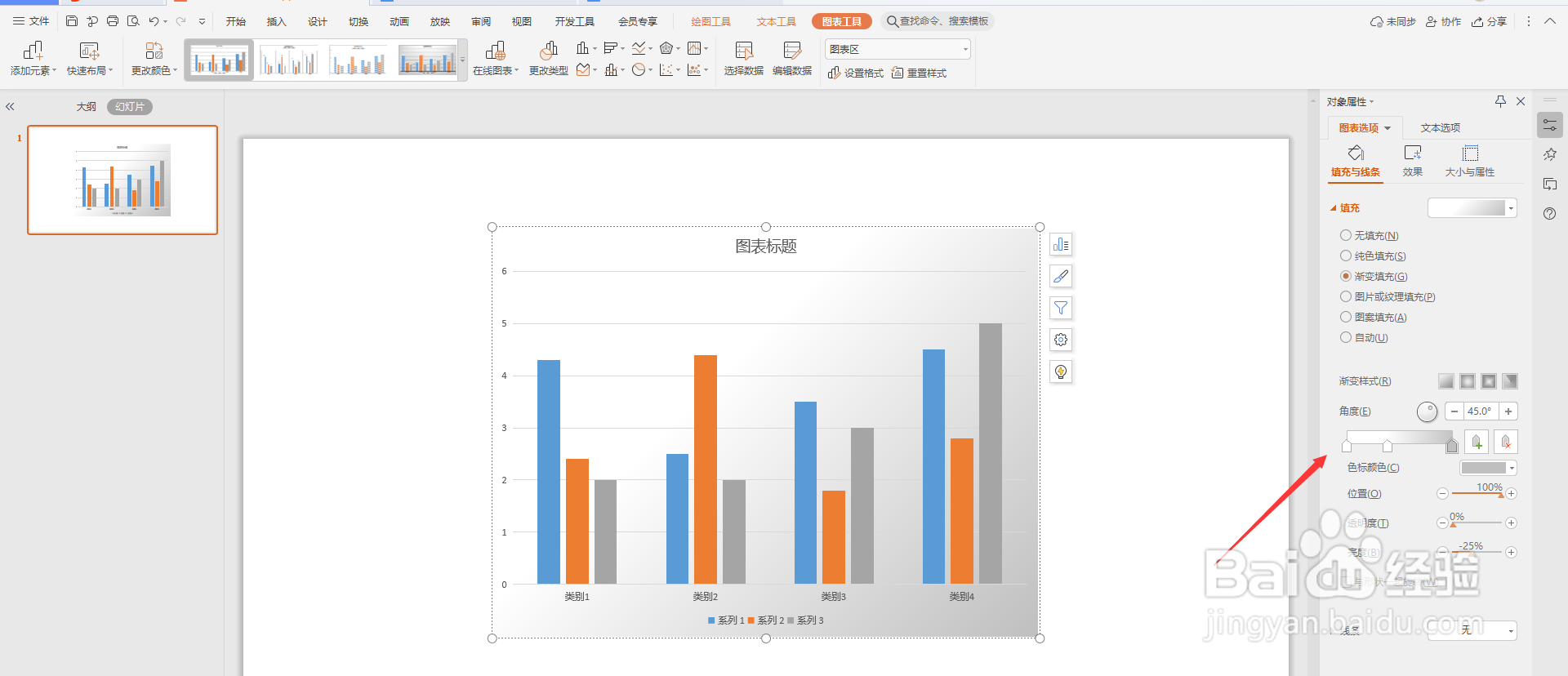PPT图表如何设置渐变背景色
1、打开PPT,点击导航栏上的“插入-图表”
2、选择图表样式,点击“插入”
3、点击“设置图表区域格式”
4、勾选“渐变填充”
5、图表就出现了渐变填充色,改变角标颜色,就可以改变图表的渐变背景色了,如下图所示
声明:本网站引用、摘录或转载内容仅供网站访问者交流或参考,不代表本站立场,如存在版权或非法内容,请联系站长删除,联系邮箱:site.kefu@qq.com。
阅读量:37
阅读量:64
阅读量:83
阅读量:26
阅读量:22